word文章中怎么添加编号?word文档编号添加方法
word文章中怎么添加编号?一般论文中文章段落都是需要大家添加编号的,使文章内容看起来更规范,具体word文档中编号添加的方法就来看下文吧。
1、在文档中选中要添加段落编号的文本部分。

2、单击“段落”组中的“编号”下拉按钮,在弹出的下拉面板中选择需要的编号
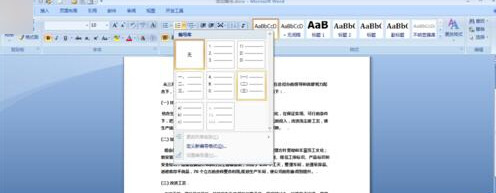
3、选中其他要添加编号的文本,并在“编号”下拉面板中选择“定义新编号格式”命令

4、在弹出的“定义新编号格式”对话框中单击“编号样式”下拉列表框右侧的下拉按钮,在弹出的下拉列表框中选择所需要的选项
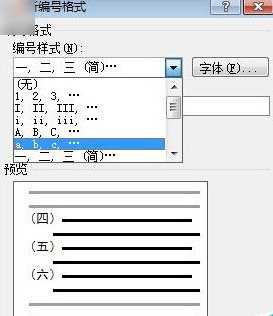
5、单击“字体”按钮,在弹出的“字体”对话框中进行所需要的设置
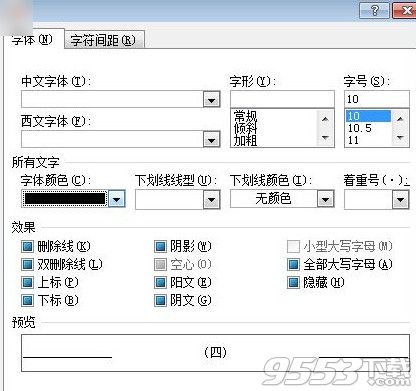
6、依次单击“确定”按钮,关闭对话框,应用自定义编号样式,使文档的条理更加清晰,得到了想要的效果

关键词: word 教程